迅雷5.8稳定版下载官方app下载_迅雷5.8稳定版下载app苹果版下载

迅雷5.8稳定版下载
迅雷5.8稳定版是迅雷下载器版本号当中比较热门的一款。它通过内部独有的宽带技术,能够帮助下载速度差的用户提供宽带加速模式,为用户带来良好的下载体验。这个版本的迅雷拥有满速下载通道,没有广告弹窗,视频弹窗等强大功能,且在本平台下载的迅雷5.8无限制版中,它是不会自动升级的,有需要的小伙伴赶紧来下载迅雷5.8稳定版吧。宝哥软件园提供迅雷5.8下载
软件大小:4.3M
软件类型:汉化软件
软件语言:简体中文
软件授权:演示软件
最后更新:2021-08-20 03:00:22
推荐指数:
运行环境:Win All
查看次数:
迅雷5.8稳定版是迅雷下载器最受欢迎的版本之一。通过其独有的宽带技术,可以帮助下载速度较差的用户提供宽带加速模式,为用户带来良好的下载体验。这个版本的迅雷有全速下载通道,没有广告弹出、视频弹出等强大功能。在该平台下载的迅雷5.8无限版中,不会自动升级。如果需要,请快速下载迅雷5.8的稳定版。
迅雷5.8软件特点
1.支持磁性链接2.移除所有广告和无用组件
3.雷霆可以配置打开登录模块
4.添加boss键功能(在扩展设置中)
5.支持快速旋风特殊链(新面板级支持,可以将特殊链复制到新面板,不像其他版本只能从ie支持)
6.迅雷5.8集成了自己的资源搜索器,方便查找下载资源
迅雷5.8安装步骤
1.首先在本站下载Thunderbolt 5.8软件包,解压后运行exe文件,进入安装向导界面,点击下一步
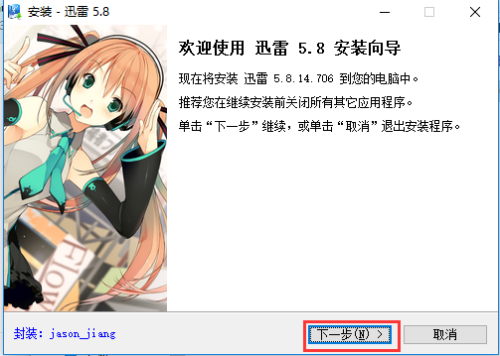
2.进入选择安装位置界面。您可以默认安装到c盘,或者单击“浏览”选择其他安装位置,然后单击“下一步”
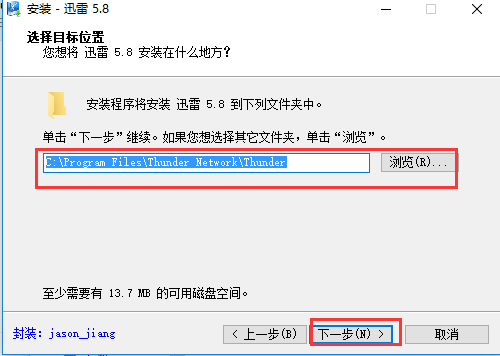
3.要准备安装,请直接单击安装选项
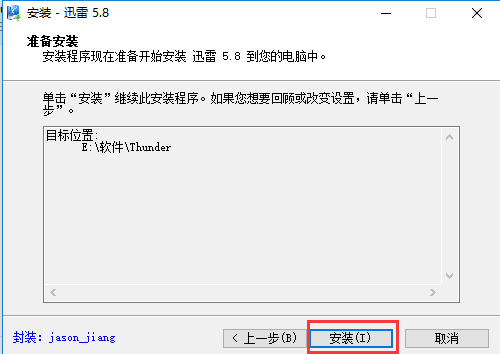
4.正在安装,耐心等待安装进度条完成
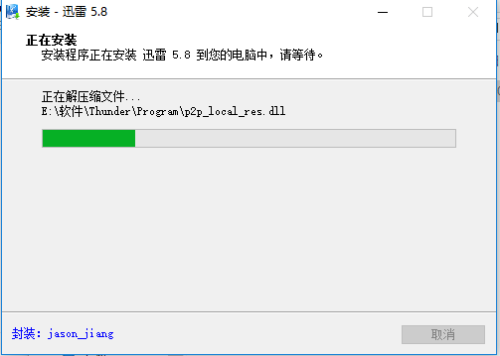
5.安装了稳定版的迅雷5.8,点击后即可使用
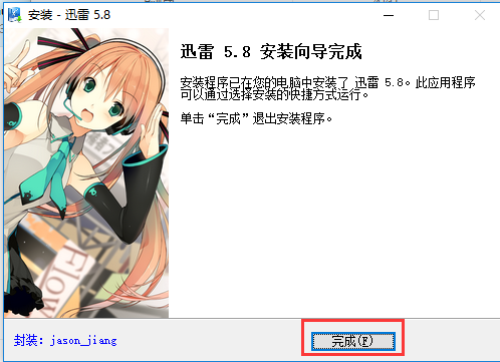
迅雷5.8无限制版使用说明
1.强烈建议使用IE8、9及以上版本,不要使用旧版IE62.建议安装到非系统磁盘
重新安装系统后,运行安装目录RegSetup.exe,然后运行迅雷,工具-浏览器支持-迅雷作为IE默认下载工具,恢复IE关联和专用链支持
3.如果有其他版本的迅雷,不要直接覆盖安装这个版本
打开安装目录配置文件,删除用户配置. ini,然后备份整个配置文件目录
卸载现有的迅雷并清空其安装目录(如果提示文件正在使用中,无法删除,重启后可以删除)
安装此版本,完成后将整个备份的配置文件目录放入安装目录
此安装不会留下不必要的文件或丢失任务记录
4.默认情况下,下载目录为C:TDDOWNLOAD。如果您想更改默认目录
常用设置——存储目录
5.默认情况下,浮动窗口显示所有任务的总速度。如果要分别显示每个任务的速度和进度
工具——配置——图形日志——并选择“暂停窗口分别显示每个任务的下载速度”
6.常见浏览器的关联设置
IE:默认关联
Maxthon 1.x:选项——Maxthon选项——选择下载工具——Thunder
Maxthon 2.x:工具—— Maxthon设置中心——文件下载——雷霆
Avant浏览器:工具——Avant浏览器选项——插件——IE插件——选择“雷霆浏览器助手”
火狐:首先,如果你安装了flashget 1.x,请在其设置中禁用flashget和IE之间的关联
安装火狐的FlashGot插件(https://addons.mozilla.org/zh-CN/firefox/addon/220)
完成后打开FlashGet选项,将下载管理器设置为flash get(不是雷霆)
以后想下载文件,火狐提示选择操作时,可以选择FlashGot——FlashGet
迅雷5.8稳定版使用技巧
一、创建新的批量下载任务批量下载功能可以轻松创建多个具有共同特征的下载任务。例如,网站a提供了10个这样的文件地址:
http://www.a.com/01.zip、
http://www.a.com/02.zip
.
http://www.a.com/10.zip,
这10个地址仅在数字部分不同。如果不同部分用(*)表示,这些地址可以写成:
http://www.a.com/(*)。拉链,
同时,通配符长度是指这些地址不同部分的数字长度。
例如:
从01.zip-10.zip开始,通配符长度为2。
001.zip-010.zip中的通配符长度为3。
注意:当您填写xxx到xxx时,虽然是01-10或001到010,但是设置好通配符长度后,您只需要填写1到10。填写后,第一个和最后一个任务的具体地址将显示在原理图窗口中。您可以检查它们是否正确,然后单击“确定”完成操作!
迅雷5.8常见问题
一、雷霆5.8怎么能不升级到雷霆7?(雷霆5不升级攻略)1.当电脑中安装了更高版本的thunderbolt软件时:
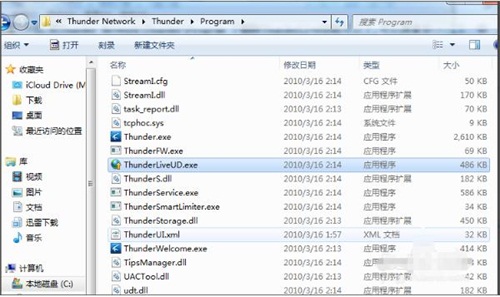
在这种情况下,如果希望Thunderbolt 5不升级,就不要在5.8版安装后启动Thunderbolt,只需删除C盘C:程序文件Thunderbolt networking目录下的Thunderbolt文件即可。
2.如果计算机中只安装了迅雷5.8:
直接启动迅雷5.8稳定版,取消主界面菜单栏【工具】——【配置】选项中的“发现新版本提示”。这样,软件就不会主动检测是否有新版本的迅雷。
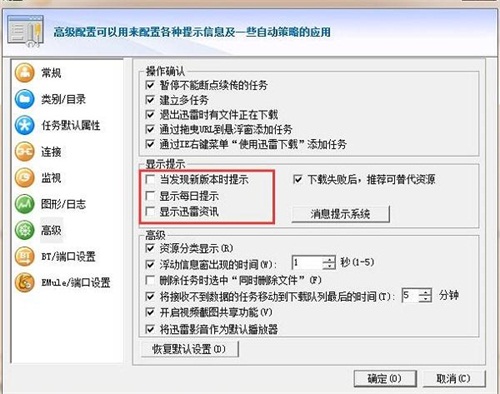
2.雷霆5.8无限版如何输入磁链接
1.电脑上加载了想要的版本,最好的版本不要太低,以免一些功能受到限制。
2.然后在网站上找到想要下载的种子路径,点击复制

3.然后返回软件界面,点击左上角的加号创建一个新的下载,弹出对话框后将刚刚复制的链接粘贴到网站上。
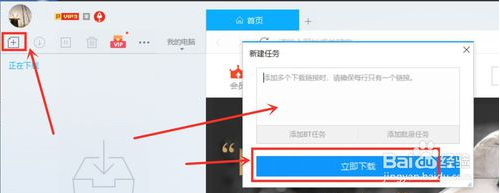
4.然后软件会自动识别资源并点击立即下载
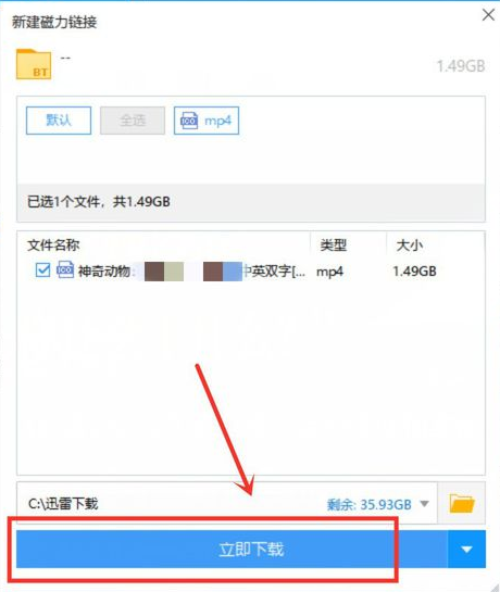
5.最后,您只需要等待下载完成。
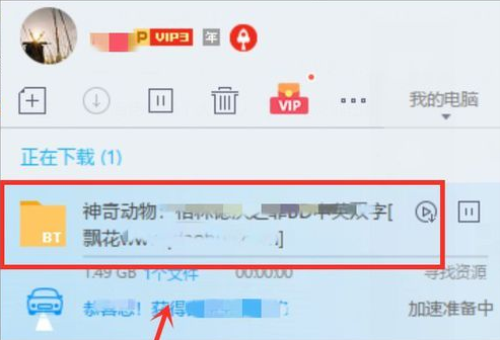
6.这里有一个小编提醒大家,如果电脑上的设置没有被截取,软件在找到种子链接并直接复制后会自动跳转。
7.跳转到这个界面,可以直接点击立即下载
8.下载结果都是一样的
3.雷霆5.8下载慢怎么办
1.不要在系统分区,即驱动器c中安装thunderbolt:系统分区是Windows操作系统的“办公室”,每次执行任务都要扫描这个分区。迅雷默认安装是系统分区,安装时可以安装到其他分区,可以避免影响系统稳定性,在一定程度上提高迅雷的执行速度。同上,系统分区中不应该指定迅雷的默认下载目录。
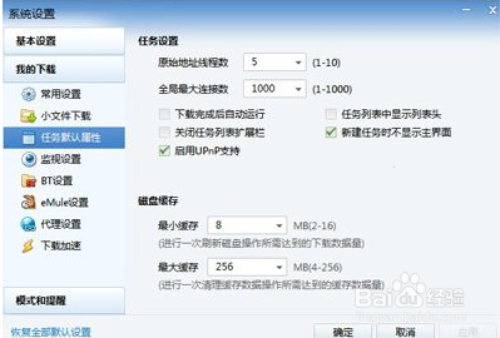
2.修改TCP/IP连接数。默认的微软设置只是将连接数限制在10个,这大大影响了速度,尤其是BT的下载速度。可以使用迅雷自带的“XP系统优化工具”(在迅雷的“工具”菜单中)。建议将其更改为最大值1000,然后重新启动计算机。
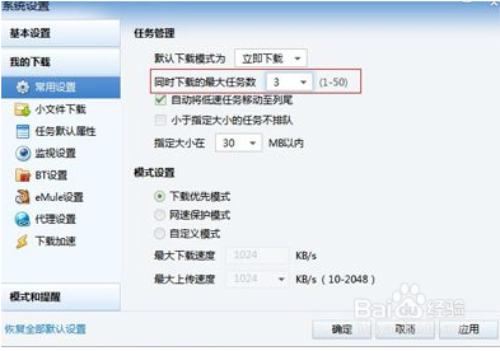
3.修改迅雷配置参数。不要将磁盘缓存设置得太大。过多的缓存会占用物理内存,大大影响系统的运行速度。所以建议内存小于512M的用户设置小于4096K,线程也要全开。
4.不要打开很多任务。一般只需要三个同时进行的任务。
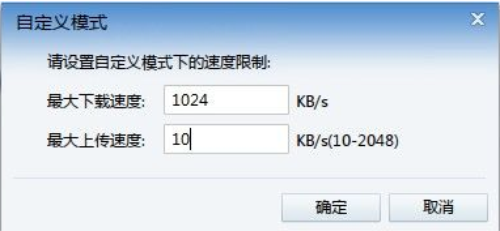
5.关闭“下载后杀毒选项”:卡巴斯基的实时监控足以应对下载和下载的文件。一般来说,电影都是无病毒的,大部分都是rar和exe格式的文件。建议有经验的用户可以关闭“下载后杀毒选项”。此选项仅在下载多个文件时会拖累系统,其他防病毒软件用户可以自行关闭。
6.限制上传速度:无限制的上传速度会大大降低你的下载速度。如果你的迅雷下载速度不稳定,可以查看文章《为什么我的迅雷速度不稳定》。经过实验,当上传速度限制在1KB/S时,下载速度在250K/S以上,但如果不限制,则降低到80~100K/S。建议将上传速度限制在10kB/s。
7.停止上传BT:默认情况下,BT下载完成后,5.6测试版会继续上传至少30分钟。目前用户只能在BT任务完成后手动暂停上传。对于上传速度快的用户,暂停上传会增加其他任务的下载速度。
8.适时使用“暂停”-“开始”按钮:有时,任务搜索100多个资源,但速度下降。此时,您可以先暂停任务,然后启动,让服务器再次搜索资源。这时,速度明显增加。这种方法有效率为95%。
9.减少下载同时打开的IE窗口数量:对于TW多窗口浏览器用户,不要一次打开太多窗口。内存占用的增加会影响下载任务的读写。
迅雷5.8更新日志
1.迅雷5.8稳定版纠正了文件验证错误导致的重复下载问题;2.更正了设置代理服务器后恢复直接连接的问题;迅雷看到高清版播放流畅,修复了Vista下的很多bug,值得更新!更新信息:
#优化迅雷,查看点播时间安排,更流畅地播放
#修复在Vista下可能找不到解码器的错误
#修复了IE因Vista重定向功能无法启动迅雷,重新安装迅雷后无法检测迅雷版本的Bug
#修复无法在Vista系统下保存卷的BUG
#修复高清频道退出时IE崩溃的BUG
#修复导致边缘到边缘广播崩溃的错误
#雷霆5.8修复其他小问题;